Innov-is A65
FAQ e Risoluzione dei problemi |

Innov-is A65
Data: 14/06/2021 ID: faqh00100273_011
Come si regola la larghezza o la lunghezza del punto?
La macchina è preconfigurata con le impostazioni predefinite di larghezza e lunghezza punto per ciascun punto. Queste impostazioni possono essere modificate come necessario.
- Per ripristinare le impostazioni predefinite, spegnere la macchina o selezionare un punto diverso.
- Se si seleziona il punto diritto o il punto elastico triplo, cambiando la larghezza del punto si cambia la posizione dell'ago. Aumentando la larghezza si sposta l'ago a destra, riducendola si sposta l'ago a sinistra.
- Dopo aver regolato la larghezza del punto, ruotare lentamente il volantino verso di sé (in senso antiorario) e controllare che l'ago non tocchi il piedino premistoffa. Se l’ago colpisce il piedino premistoffa, l’ago si potrebbe rompere o piegare.
- Se i punti sono troppo ravvicinati, aumentare la lunghezza del punto. Se si continua a cucire con i punti troppo ravvicinati, l'ago può piegarsi o rompersi.
Impostazione della larghezza del punto
È possibile regolare la larghezza del punto (larghezza dello zig zag) per rendere il punto più largo o più stretto.
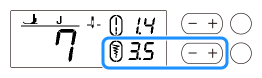
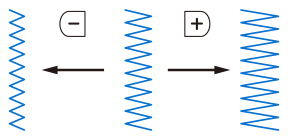
Quando si modifica la larghezza punto rispetto all’impostazione predefinita, ![]() intorno a
intorno a ![]() non è più visualizzato. Quando si ripristina la larghezza punto predefinita,
non è più visualizzato. Quando si ripristina la larghezza punto predefinita, ![]() intorno a
intorno a ![]() è di nuovo visualizzato.
è di nuovo visualizzato.
Impostazione della lunghezza del punto
È possibile regolare la lunghezza per avere punti più lunghi o più brevi.
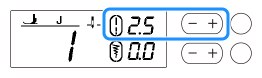
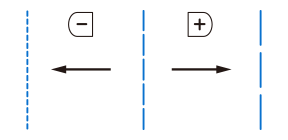
Innov-is A50, Innov-is A60SE, Innov-is A65, Innov-is A80
Per richiedere ulteriore assistenza, contattare il servizio assistenza clienti Brother:
Feedback sui contenuti
Questo modulo viene utilizzato esclusivamente con finalità di feedback.
Non inserisca qui le informazioni di contatto o altre informazioni personali.
(Non risponderemo a nessun Feedback che ci invierà.)